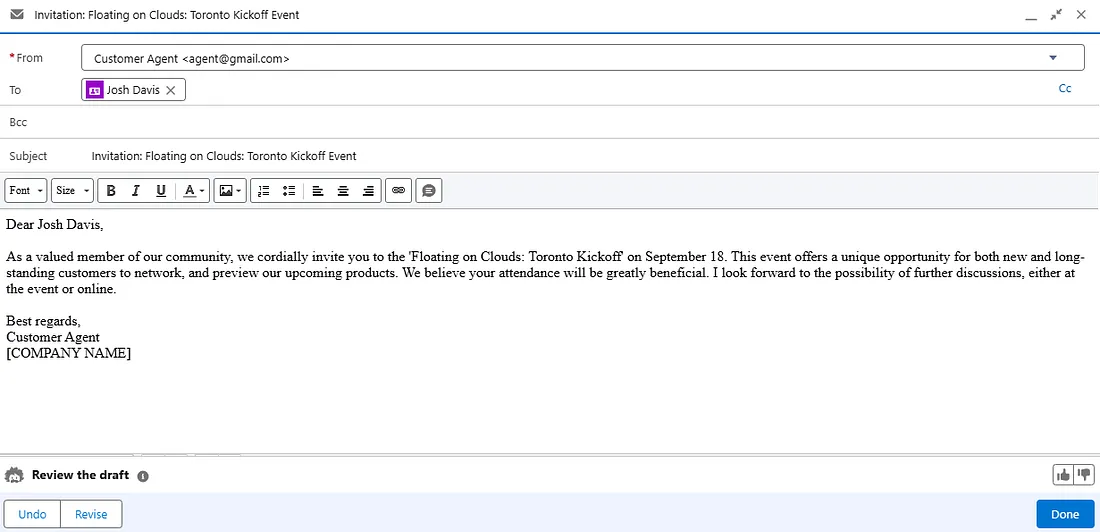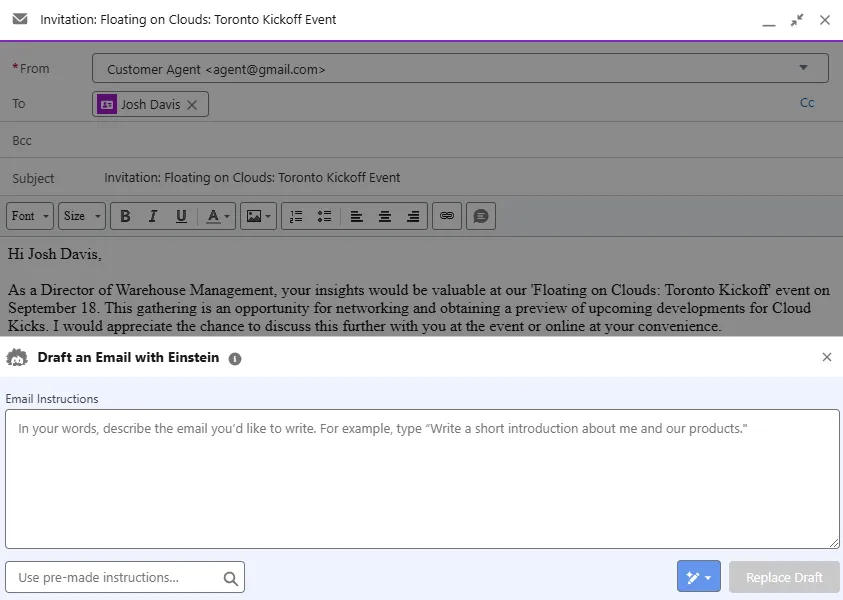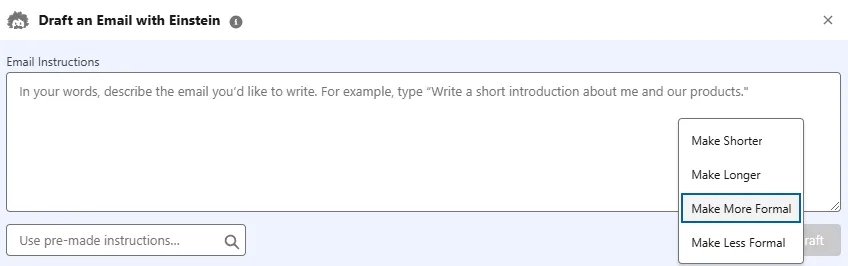Quer se conectar com clientes usando e-mails que alavancam seu histórico de relacionamento com o cliente e insights? Para gerar e-mails personalizados e direcionados em escala, crie um Sales Email Prompt Template . Como você pode reutilizar seu modelo para diferentes produtos e clientes, obter um LLM para escrever seus e-mails economiza seu tempo e facilita os fluxos de trabalho de e-mail.
- Habilitar configuração do Einstein
Navegue até Configuração -> Pesquisar e selecionar ‘Configuração Einstein’ -> Ativar Einstein
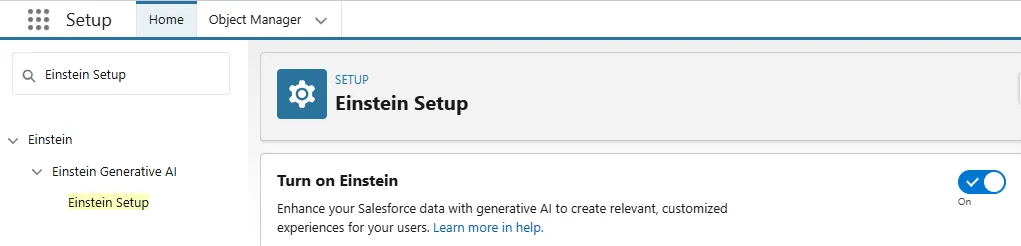
2. Habilite o Einstein para Vendas
Navegue até Configuração -> Pesquisar e selecionar ‘Einstein para vendas’ -> Ativar e-mails de vendas
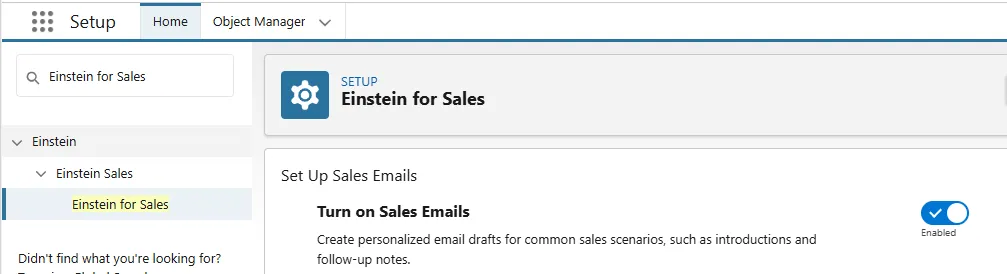
3. Crie um modelo de prompt de e-mail de vendas
Navegue até Configuração -> Pesquisar e selecione ‘Prompt Builder’ -> Novo modelo de prompt
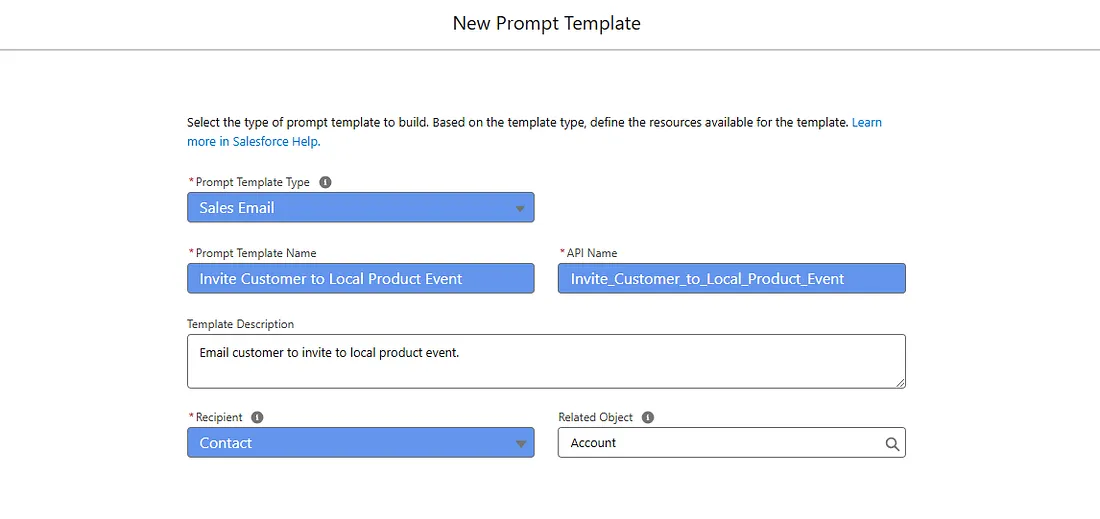
Preencha o formulário, selecione o Objeto Relacionado opcional ‘Conta’ e clique em Avançar
4. Agora rascunhe e baseie o prompt no Espaço de Trabalho de Modelo.
Você pode usar campos de mesclagem do campo Resource para tornar o prompt reutilizável para qualquer remetente e destinatário. E também seleciona o LLM Model.
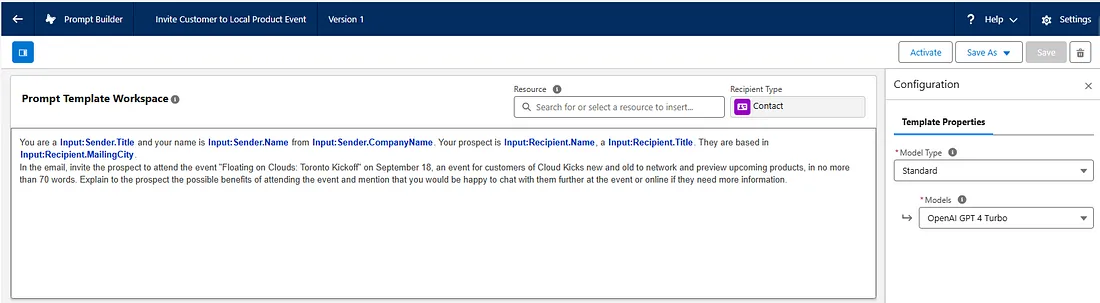
Você é um {!$Input:Sender.Title} e seu nome é {!$Input:Sender.Name} de {!$Input:Sender.CompanyName}. Seu cliente potencial é {!$Input:Recipient.Name}, um {!$Input:Recipient.Title}. Eles estão baseados em {!$Input:Recipient.MailingCity}.$Input :Sender .Title} e seu nome é {! $Input :Sender .Name} de {! $Input :Sender .CompanyName}. Seu cliente potencial é {! $Input :Recipient .Name}, um {! $Input :Recipient .Title}. Eles estão baseados em {! $Input :Recipient .MailingCity}.
No e-mail, convide o cliente potencial para participar do evento "Floating on Clouds: Toronto Kickoff" em 18 de setembro , um evento para clientes novos e antigos da Cloud Kicks para fazer networking e visualizar os próximos produtos, em no máximo 70 palavras. Explique ao cliente potencial os possíveis benefícios de participar do evento e mencione que você ficaria feliz em conversar mais com ele no evento ou online se ele precisar de mais informações.
5. Na seção de visualização, selecione Registros de contato e conta e clique no botão de visualização.
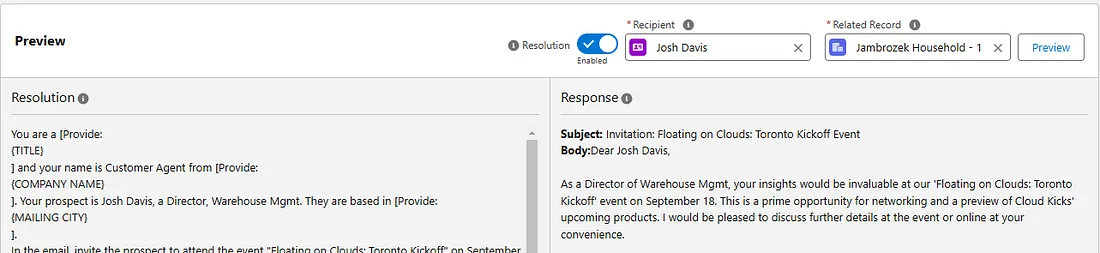
6. Salve e ative o prompt.
7. Próximo passo, vá para a página de registro de contato e envie o e-mail. Clique em ‘Rascunhos com Einstein’ e selecione o prompt que criamos na caixa Usar instruções pré-fabricadas…
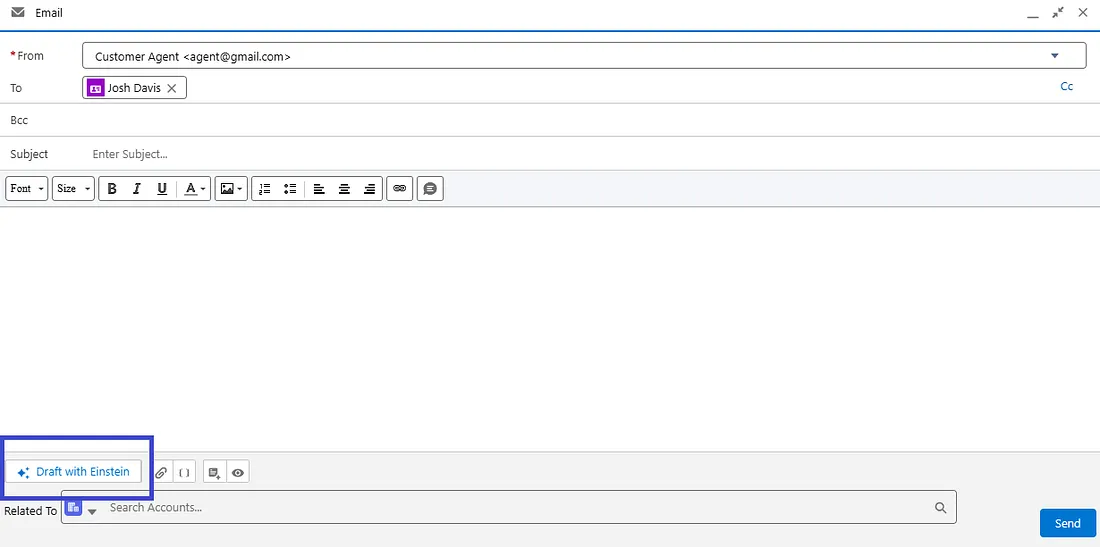
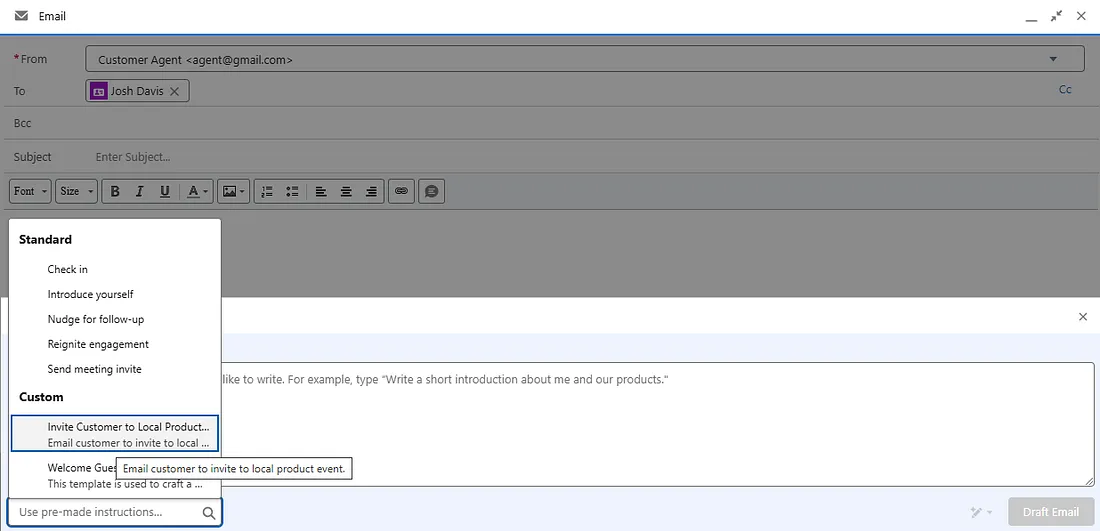
Selecione o registro de conta apropriado e continue. Você receberá um corpo de e-mail de rascunho como abaixo.